WordPress で PHP を更新する方法: 完全ガイド
公開: 2023-02-01WordPress は、ウェブサイトを世界中に表示するために必要なデータを処理するために使用されるプログラミング言語である PHP で実行されます。 PHP が日常のユーザーに見られることはめったにありませんが、WordPress サイトのライフにとって欠かせないものです。 PHP のバージョンを最新の状態に保つことで、サイトが安全に動作し、最適なパフォーマンスを発揮できるようになります。 この投稿では、WordPress で PHP を更新することが重要である理由を説明し、それを行うさまざまな方法を示します。
WordPressのPHPとは何ですか?
PHP は、WordPress のバックボーンである、オープンソースのサーバーサイド スクリプトおよびプログラミング言語です。 静的な HTML サイトとは異なり、WordPress サイトは、PHP を使用してサーバーからデータを取得することにより、ページを動的に生成します。 PHP コードは、HTML ページを Web サイトの訪問者に配信するために必要なものを処理するためにサーバーによって使用されます。 WordPress コア、テーマ、およびプラグイン ファイルの大部分は、PHP で作成されています。
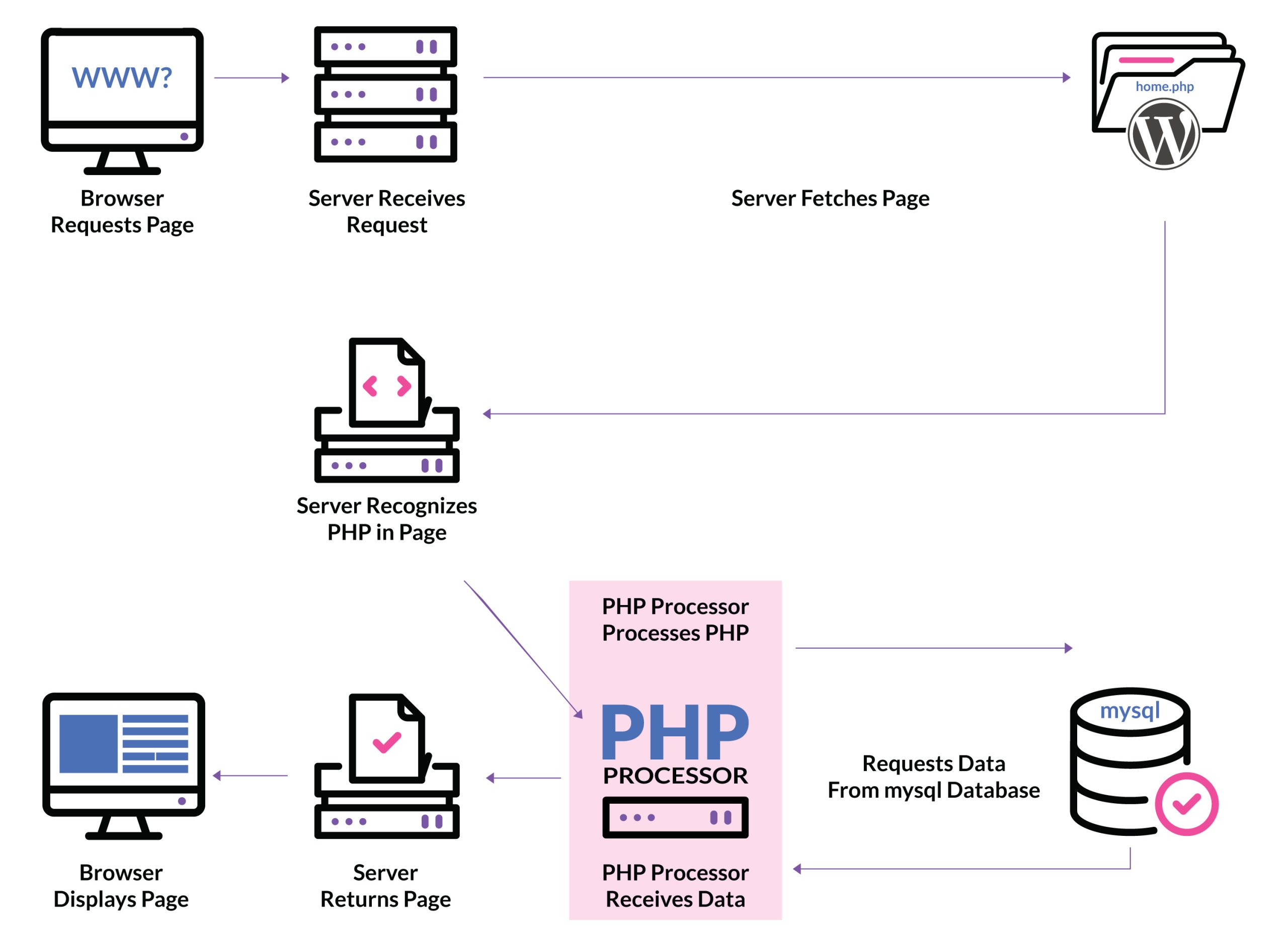
WordPress PHP を更新する必要があるのはなぜですか?
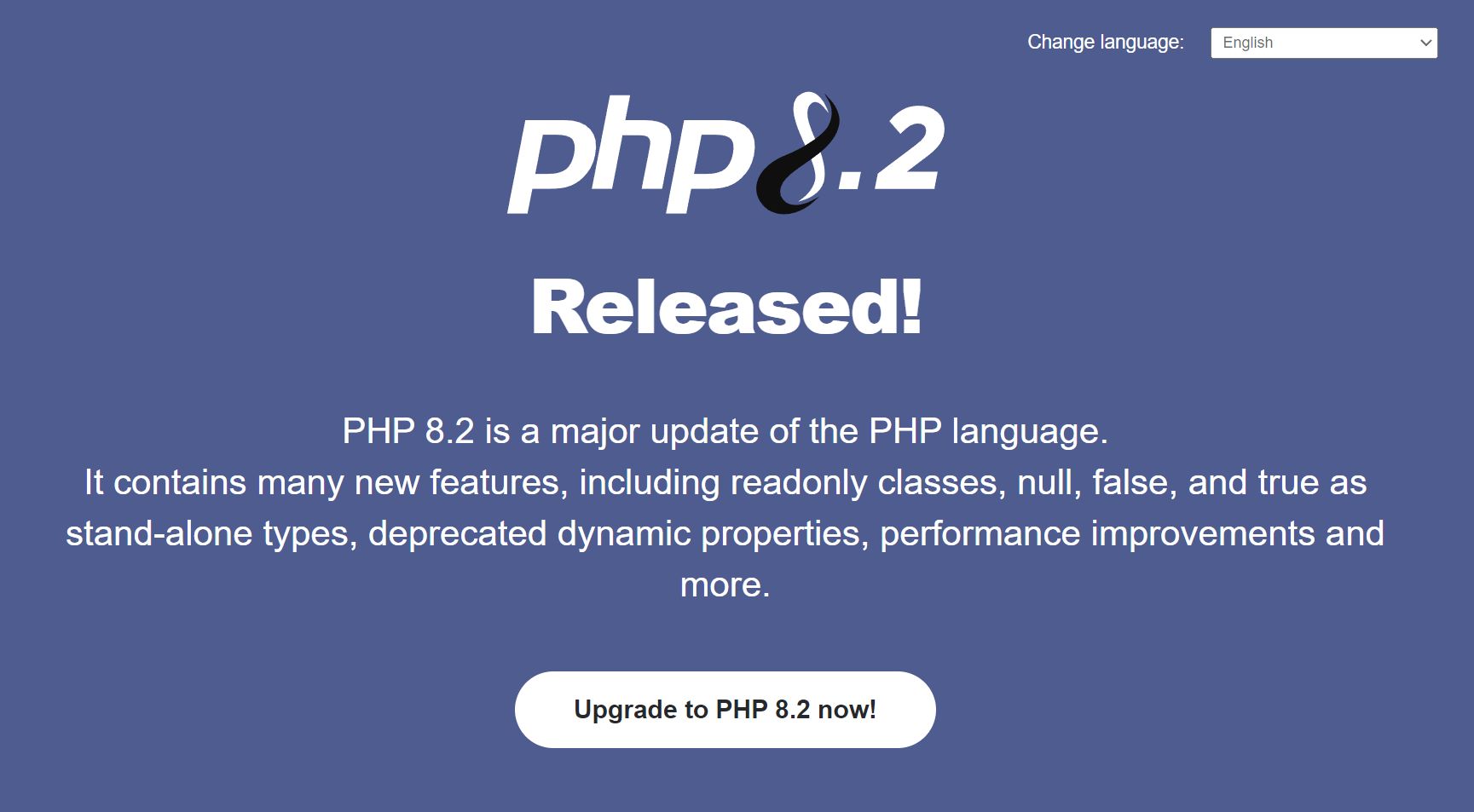
WordPress で PHP を常に更新する必要がある主な理由は 2 つあります。速度とセキュリティです。 そうは言っても、互換性や楽しむための新機能など、他にもいくつかの利点があります. WordPress で PHP を更新する主な理由は次のとおりです。
パフォーマンスとスピード
Web ページがブラウザーにロードされるたびに、PHP はサーバーが必要とするものを処理し、データベース内で検索してから、ブラウザーが表示できるように HTML 形式で送り返す必要があります。 1 ページだけを読み込むには、ページの読み込み速度が遅くなる多数の PHP リクエストが必要になる場合があります。 PHP は更新ごとに改善され続けているため、処理速度が向上し、メモリの使用効率も向上しています。 そのため、新しいバージョンでサイトを実行すると、速度とパフォーマンスが向上します。
安全
WordPress で PHP を更新しないことは、深刻なセキュリティ リスクです。 古いバージョンはサポートされなくなり、サポート終了 (EOL) に達しています。つまり、PHP バージョンが更新されたり、脆弱性がチェックされたりすることはありません。 これらのサポートされていないバージョンでサイトを実行すると、潜在的なセキュリティ侵害のリスクにさらされます. サイトを安全に保つには、積極的にサポートされている PHP バージョンを使用する必要があります。 この投稿の時点では、次のようになっています。
- 8.0 未満のバージョンはサポートされておらず (EOL)、セキュリティ リスクにさらされています。
- バージョン 8.0 は積極的にサポートされていませんが、現時点ではセキュリティ修正を受けています。
- バージョン 8.1 および 8.2 は積極的にサポートされており、使用することをお勧めします。
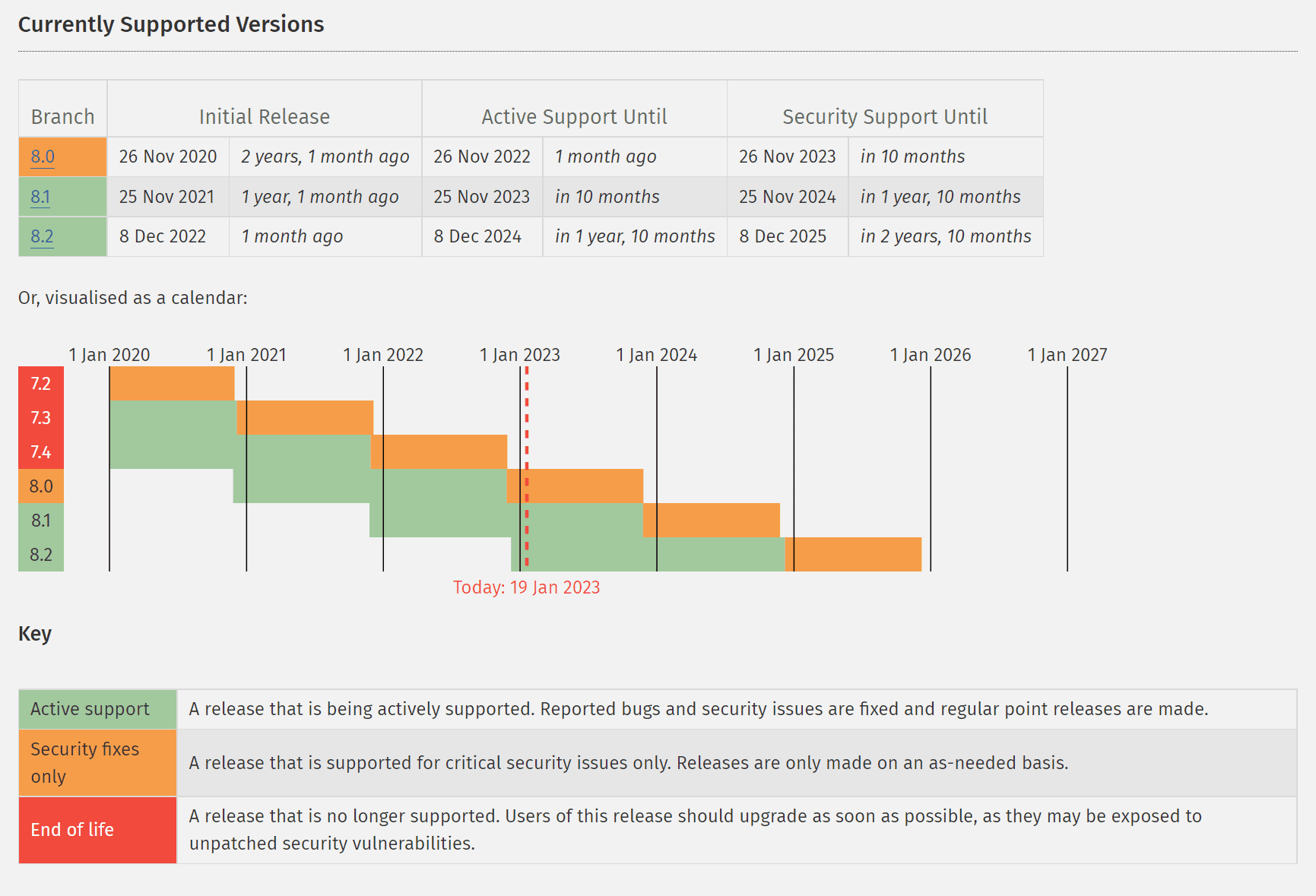
つまり、できるだけ早く最新バージョンの PHP に更新してください。 利用可能な現在の PHP バージョンを確認するには、サポートされている PHP バージョンのページを確認してください。
新機能
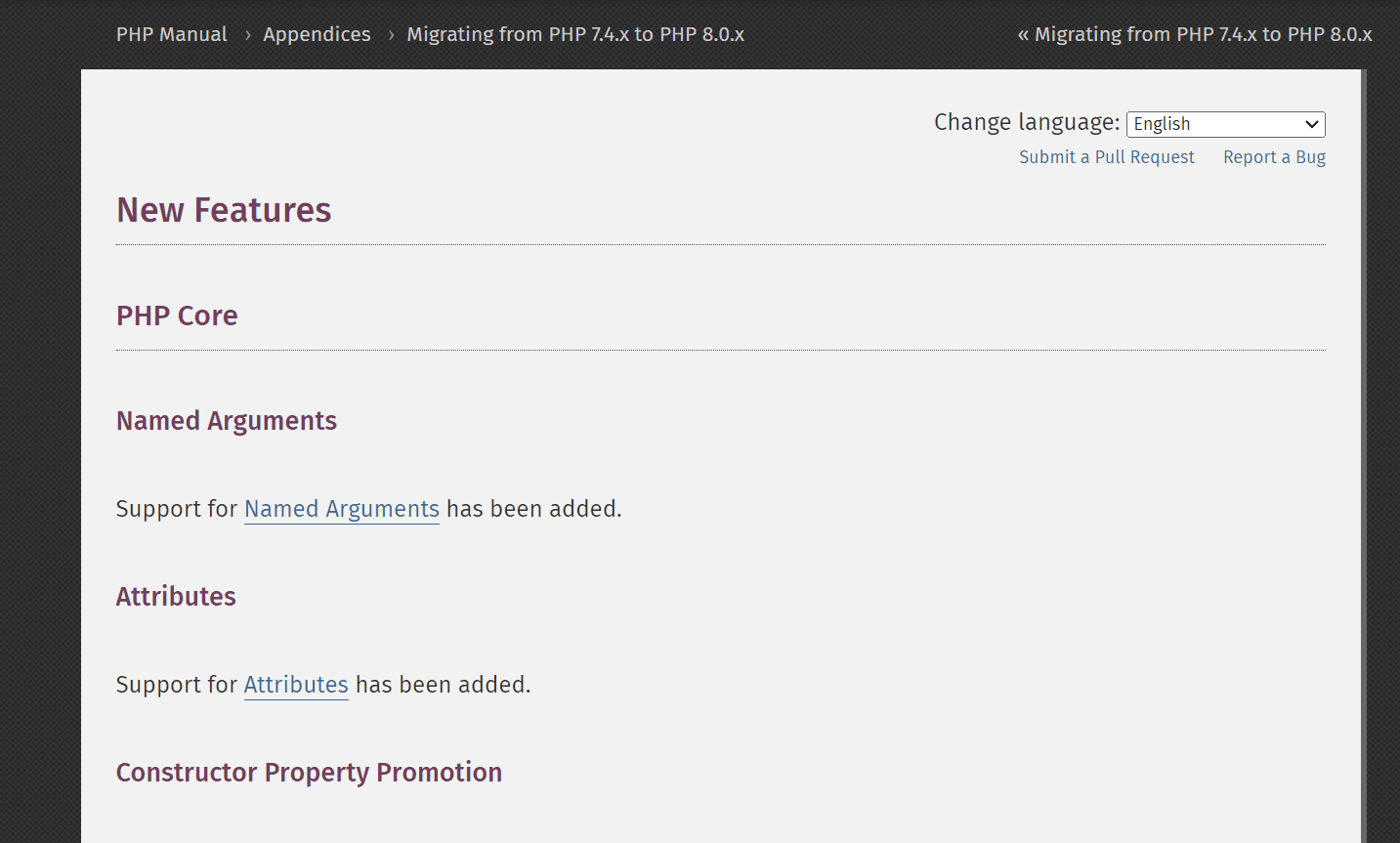
PHP のすべての新しいバージョンは、より強力で動的な Web サイトを作成できるようにする新しい機能をもたらします。
互換性とサポート
PHP が更新されていることを確認すると、サイトが最新バージョンの PHP と互換性があることも保証されます。 これにより、最新バージョン用に最適化されたすべてのテーマまたはプラグインとサイトの互換性が保たれます。
サイトが最新バージョンの PHP と互換性がない可能性があることに注意することも重要です。 古いバージョンの WordPress を実行しているか、古いバージョンの PHP でテーマやプラグインを実行している可能性があります。 そのため、ウェブサイトを更新した後、すべてが正常に機能していることを確認してテストすることをお勧めします。 そうでない場合は、古いプラグインやその他の問題に対処する必要がある可能性があります。
PHP のバージョンを確認する方法
PHP のバージョンを確認 (および更新) する前に、使用している PHP のバージョンを把握しておくことが重要です。 理想的には、利用可能な最新バージョンの PHP を常に使用する必要があります。 ただし、WordPress のバージョンが最新であり、PHP の最新バージョンと互換性があることも確認する必要があります。 WordPress には、使用できる PHP 互換性チャートがあります。
使用すべき PHP のバージョンがわかったので、サイトで現在実行している PHP のバージョンを確認できます。 これを行うための 2 つの簡単な方法を次に示します。
WordPress のサイト ヘルス ツールを使用して PHP のバージョンを確認する
実行している PHP のバージョンを確認する方法の 1 つは、WordPress ダッシュボードでサイト ヘルスを確認することです。 サイトには、ステータスと情報という 2 つのセクションがあります。 ステータス ページで、WordPress は一連のテストを実行して、サイトにコア ファイルとプラグインの更新が必要かどうかを判断し、改善を推奨します。 これらのテスト中に、WordPress で PHP を更新する必要がある場合は、そこに表示されます。
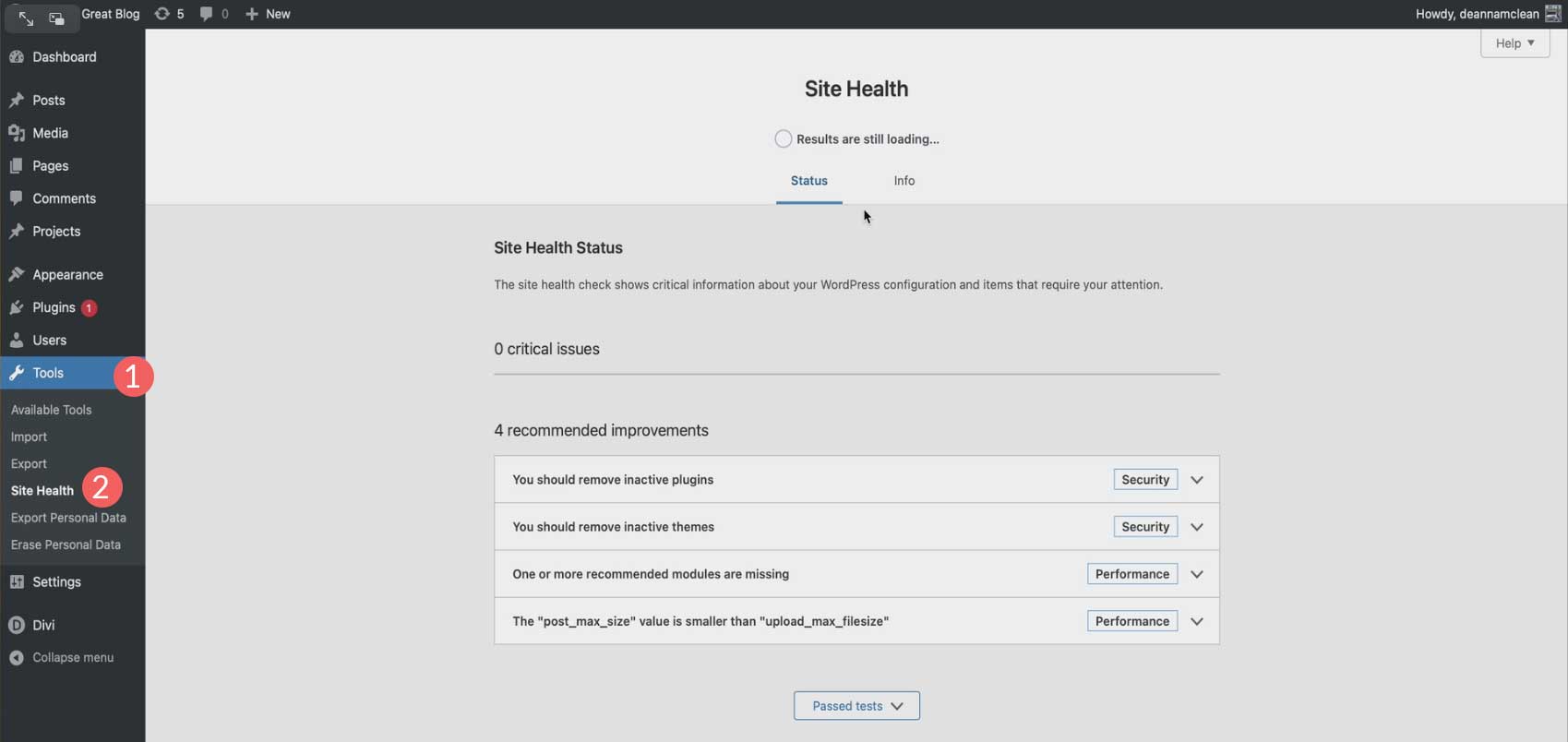
コマンドラインを使用して PHP のバージョンを確認する
どのバージョンの PHP がインストールされているかを確認する最後の方法は、コマンド ラインでクエリを実行することです。 これは、Mac、Windows、および Linux で実行できます。 この例では、Max OSX でターミナル アプリケーションを使用します。 この方法を開始する前に、SSH アクセスが必要です。 これについてサポートが必要な場合は、SSH 経由で Web サイトに接続する方法を説明している投稿をお読みください。
SSH 接続が正常に確立されたら、コンソール プログラムを開き、次のコマンドを入力します。
php -v
出力には、PHP のバージョン番号、ビルド日、および著作権情報が次のように表示されます。
$ php -v PHP 7.4.25 (cli) (built: Oct 22 2021 12:33:59) ( NTS ) Copyright (c) The PHP Group Zend Engine v3.4.0, Copyright (c) Zend Technologies with Zend OPcache v7.4.25, Copyright (c), by Zend Technologies
Web サイトの PHP を更新する前に実行する手順
PHP を更新する前に、プロセスが正常に完了したことを確認するために必要な手順があります。 最適なプロセスを理解できるように、手順を順を追って説明しましょう。
ステップ 1: サイトをバックアップする
これはおそらく、WordPress で PHP を更新する前に行うべき最も重要なステップです。 どのような種類のソフトウェアを更新する場合でも、エラーが発生する可能性は常にあります。 最近のバックアップがない場合は、最近追加したコンテンツが失われる可能性があります。 優れたバックアップ ソリューションが必要な場合は、最高の WordPress バックアップ プラグインに関する投稿をご覧ください。
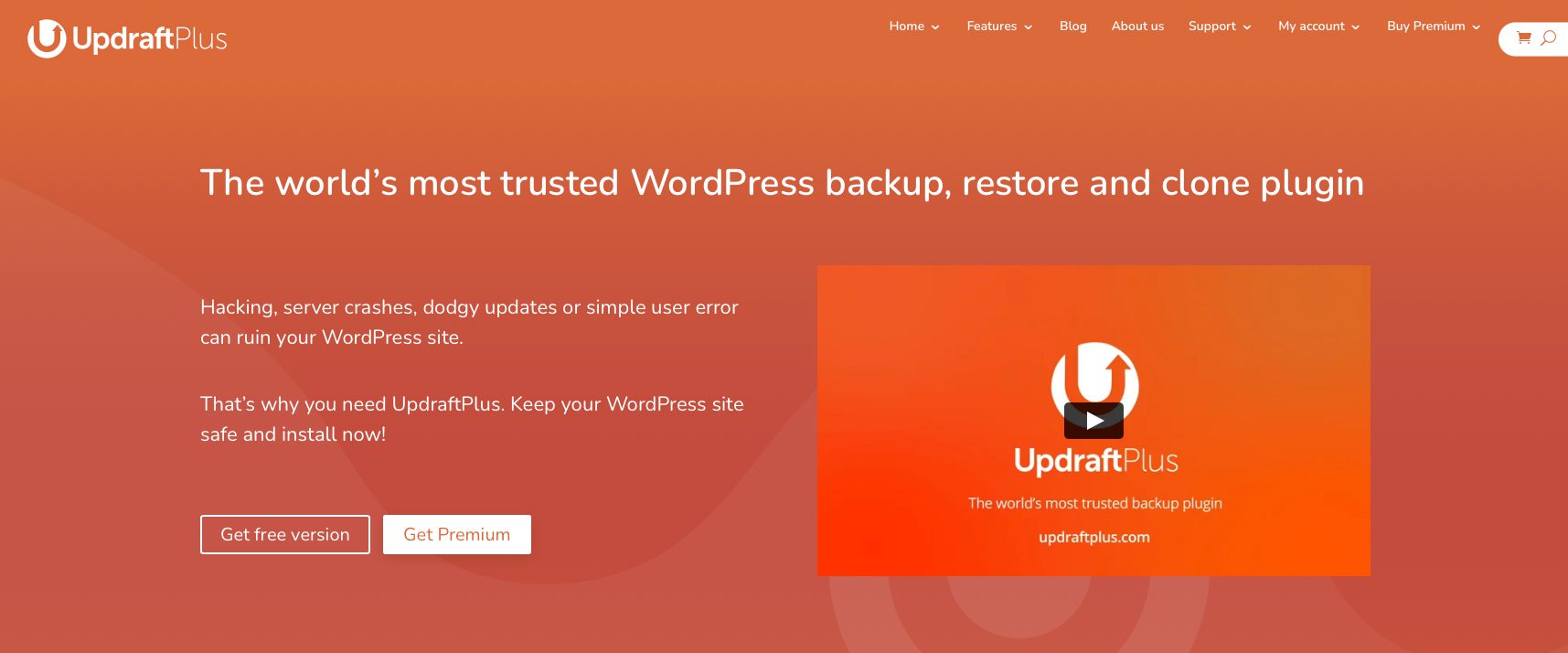
ステップ 2: サーバーを確認する
2 番目のステップは、サーバーが最新バージョンの PHP をサポートしていることを確認することです。 通常、この情報はホスティング プロバイダーのドキュメントに記載されています。 ホストのカスタマー サービス担当者と話すこともできます。 ホストが最新バージョンのサポートを提供していない場合は、サポートするための措置を講じるよう正式に要求できます。 そうでない場合は、新しいホストを見つける時期かもしれません。 この記事の執筆時点では、ほとんどの Web ホストがバージョン 8.0 をサポートしており、8.1 をサポートするホストの数が増えています。 現在、Divi のすべてのホスティング パートナーが最新バージョンをサポートしていることは注目に値します。
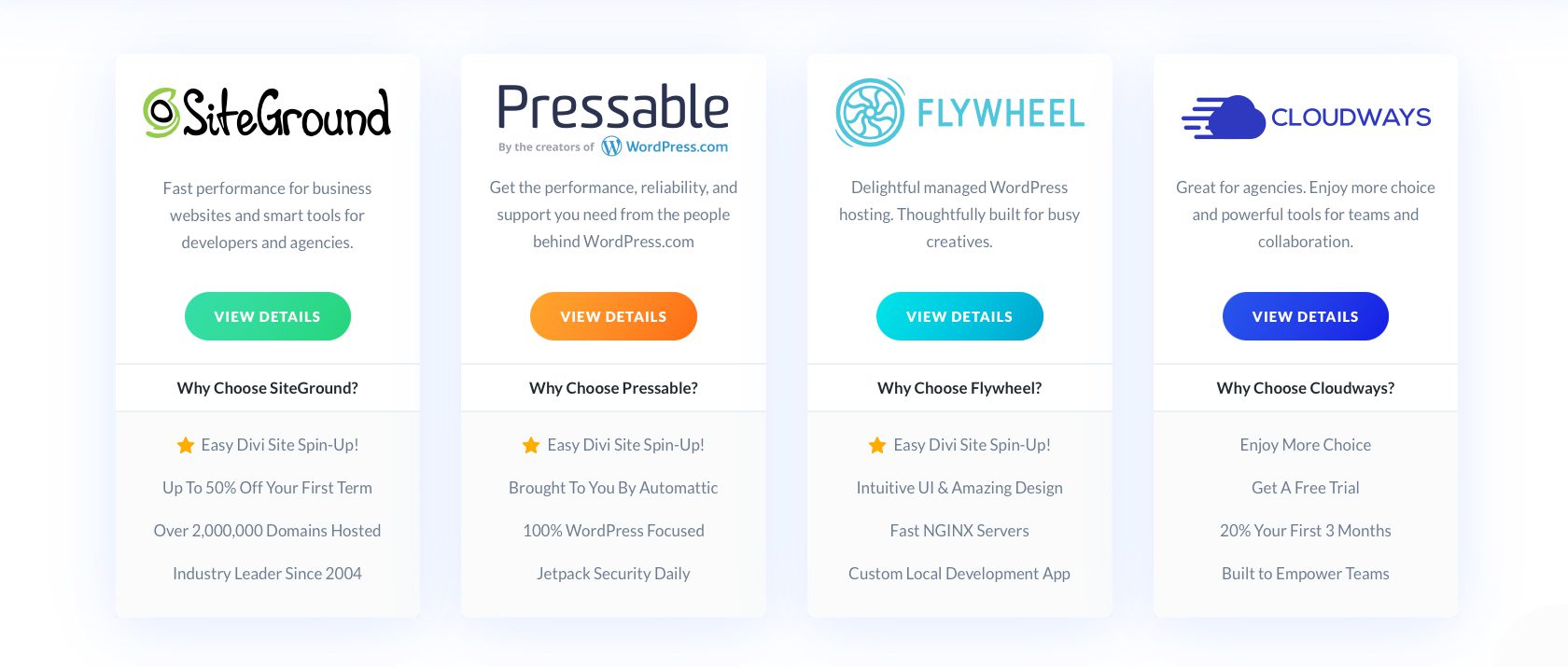
ステップ 3: WordPress、プラグイン、およびテーマを更新する
3 番目のステップは、PHP の更新に進む前に、サードパーティのプラグイン、テーマ、および WordPress コア ファイルをすべて更新することです。 そうしないと、PHP の最新バージョンと古いソフトウェアとの間で競合が発生する可能性があります。 ほとんどの開発者は、ソフトウェアの定期的な更新をリリースして、WordPress と PHP の両方のメジャー リリースとの互換性を含めます。
ステップ 4: WordPress で PHP をアップグレードする前に徹底的にテストする
最後に、MAMP などのローカル開発ソフトウェアを使用して、新しいバージョンの PHP でサイトをテストします。 これは、そのバージョンをサポートしていないプラグインや、ライブ サイトを更新する前に遭遇する可能性のあるバグを特定するのに役立ちます。 Mamp の使用方法については、究極のガイドをご覧ください。
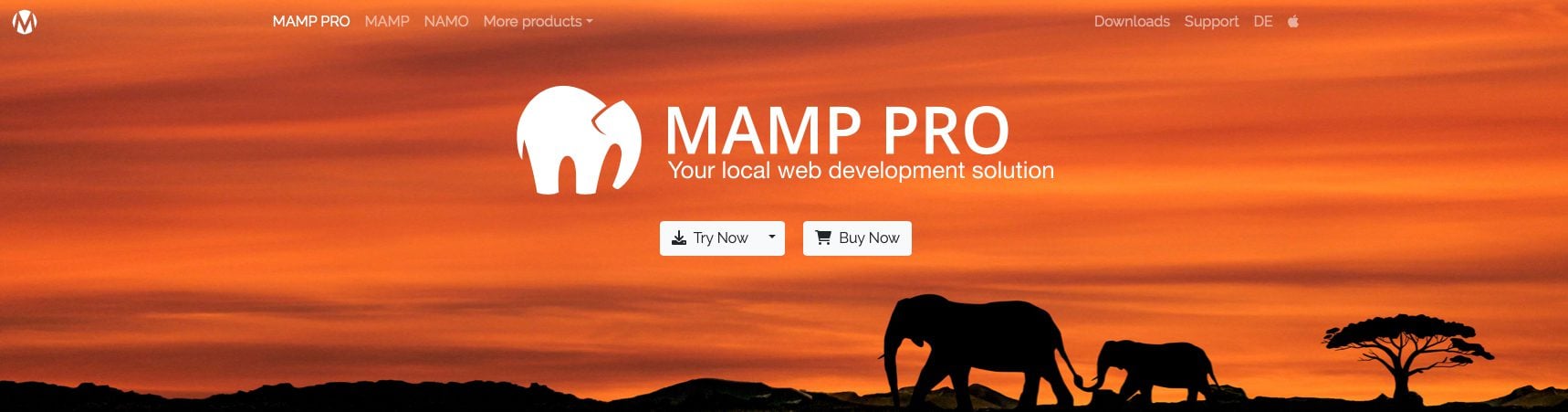
WordPressでPHPを更新する方法
WordPress で PHP を更新するには、いくつかの方法があります。 これは、cPanel、端末コマンドを使用した SSH を使用して、ホスティング プロバイダーを介して実行するか、Web ホストを介して要求するだけで実行できます。 WordPress で PHP を個別に更新するさまざまな方法を見てみましょう。
ホスティング サイト ツール
WordPress での PHP の更新は、ほとんどのホスティング プロバイダーでかなり簡単な手順です。 すべてのホスティング プロバイダーは異なりますが、ほとんどのプロバイダーは顧客が PHP バージョンを更新する方法を提供しています。 この投稿に記載されていない他のすべてのプロバイダーについては、これらのチュートリアルにアクセスして、特定のホスティング プロバイダーが WordPress で PHP を更新するプロセスを確認できます。 この投稿では、SiteGround、Flywheel、Pressable、および Cloudways を使用して WordPress の PHP を更新することに集中します。
SiteGround での PHP の更新
SiteGround は、サイト ツールを使用して WordPress の PHP を簡単に更新する方法を提供します。 まず、SiteGround ダッシュボードにログインします。 次に、[開発] > [PHP マネージャー] に移動します。 鉛筆アイコンをクリックして、割り当てられた PHP のバージョンを編集します。
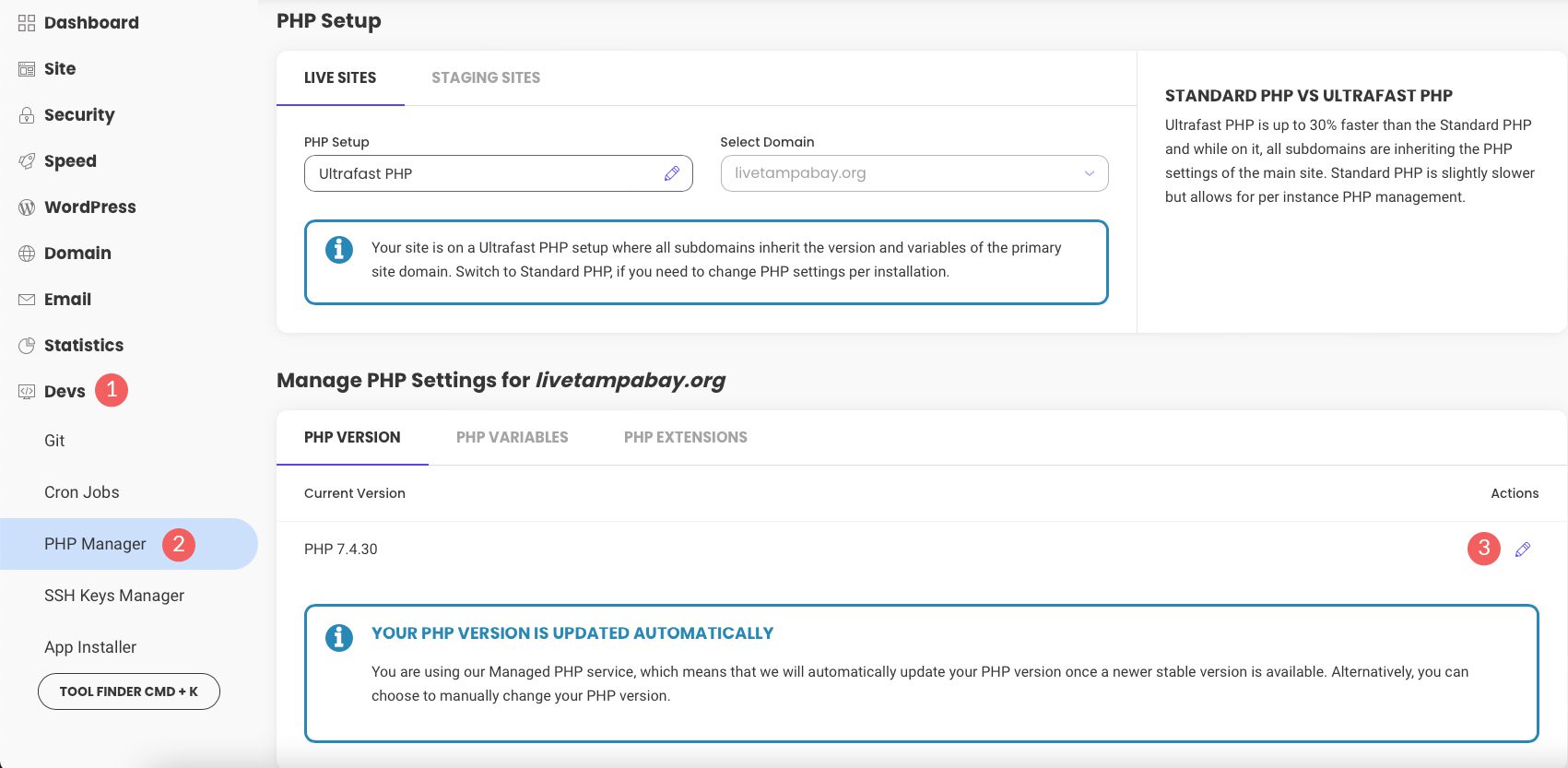

モーダルが表示されたら、 Change PHP version manualを選択します。 ドロップダウン メニューで、更新する PHP のバージョンを選択します。
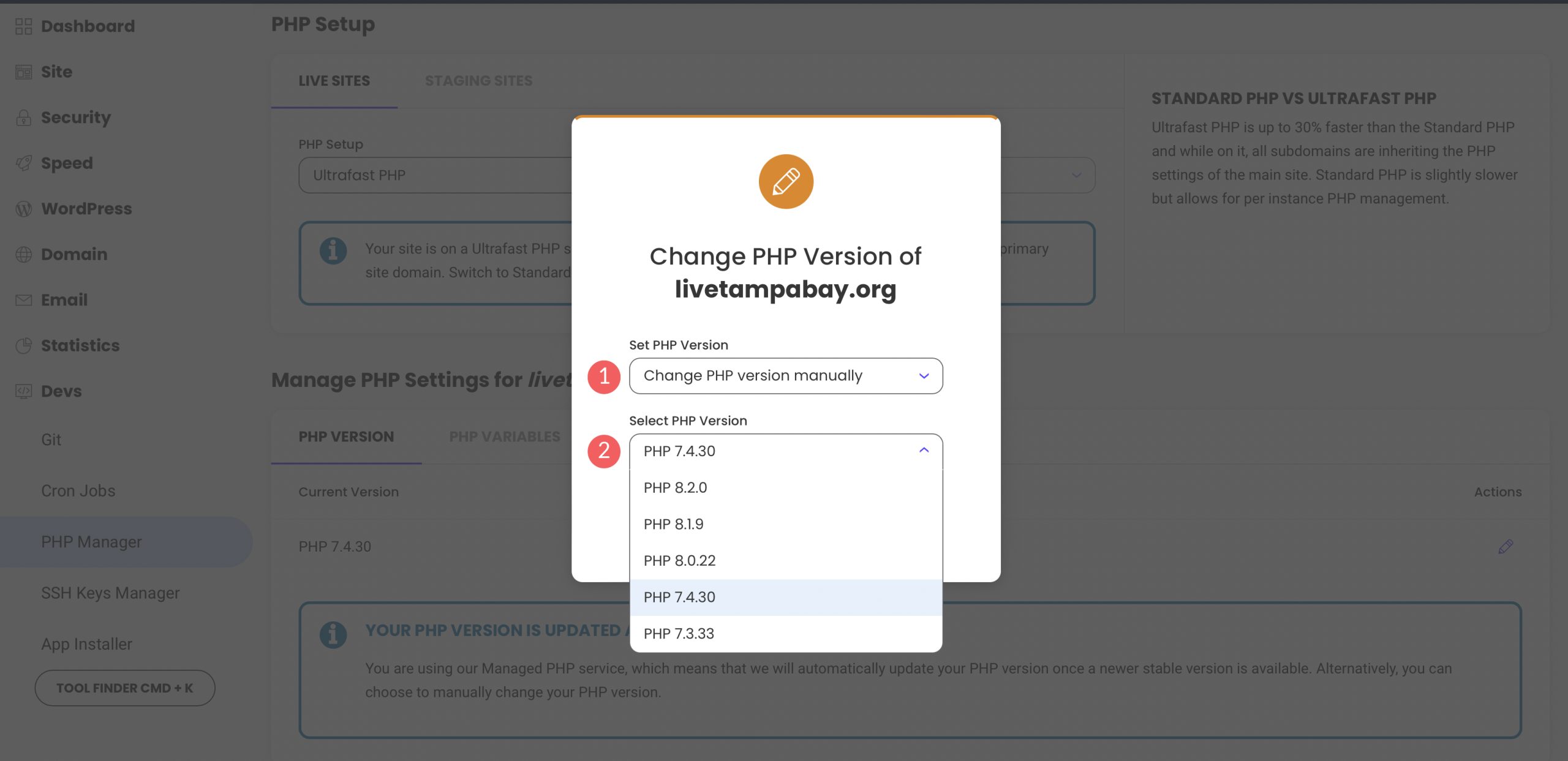
Flywheel での PHP の更新
フライホイールの場合、プロセスは少し異なります。 WordPress で PHP を更新するには、カスタマー サービス担当者に連絡する必要があります。 これは困難なプロセスのように聞こえるかもしれませんが、迅速かつ簡単ですのでご安心ください。 いくつかの簡単な手順で PHP のアップグレードをリクエストできます。 まず、Flywheel アカウントにログインします。 次に、画面の右下隅にある [ヘルプ] ボタンをクリックします。
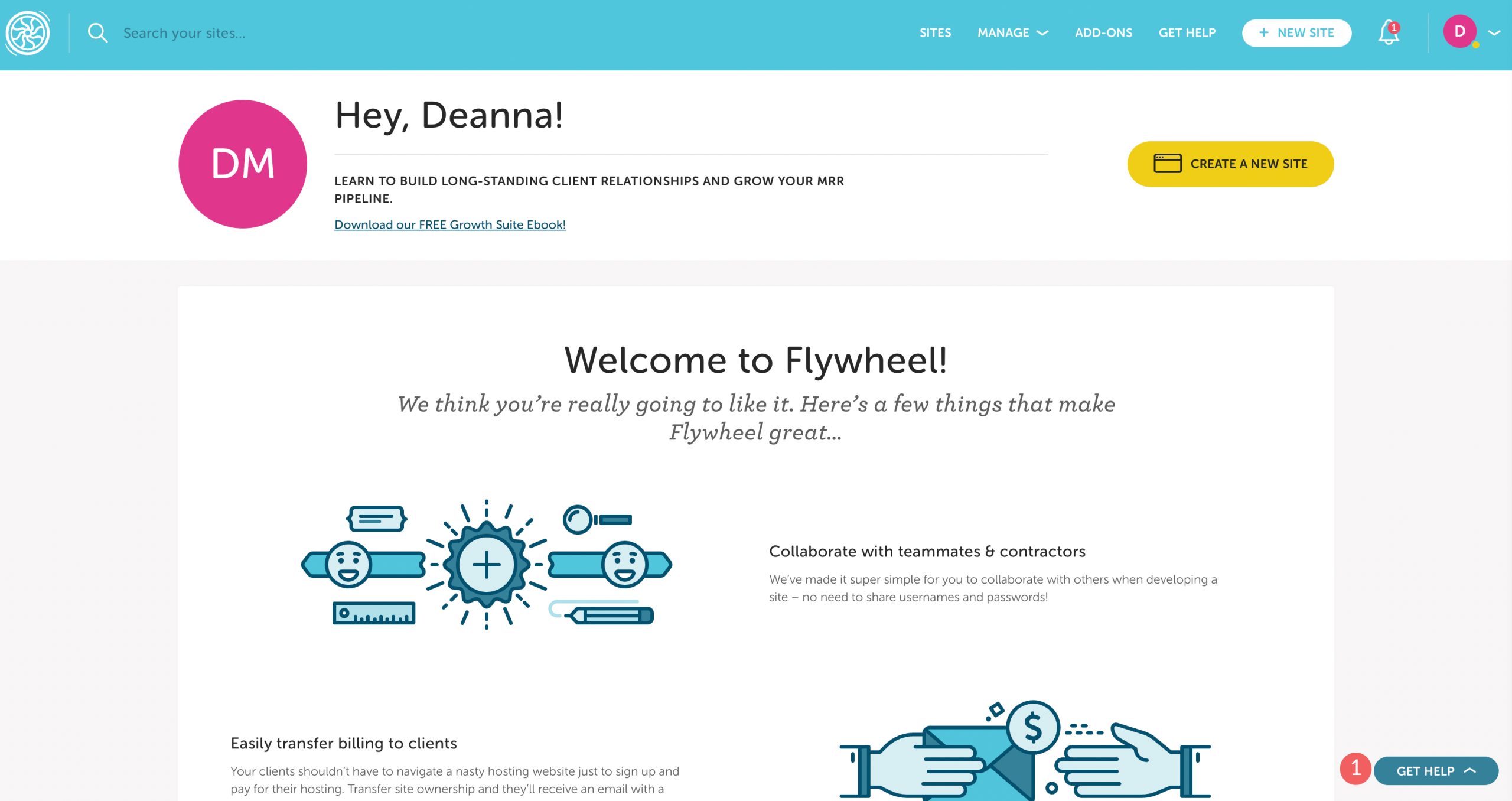
最後のステップは、[今すぐチャット] ボタンをクリックすることです。 そこからは、Flywheel に更新を依頼するだけです。
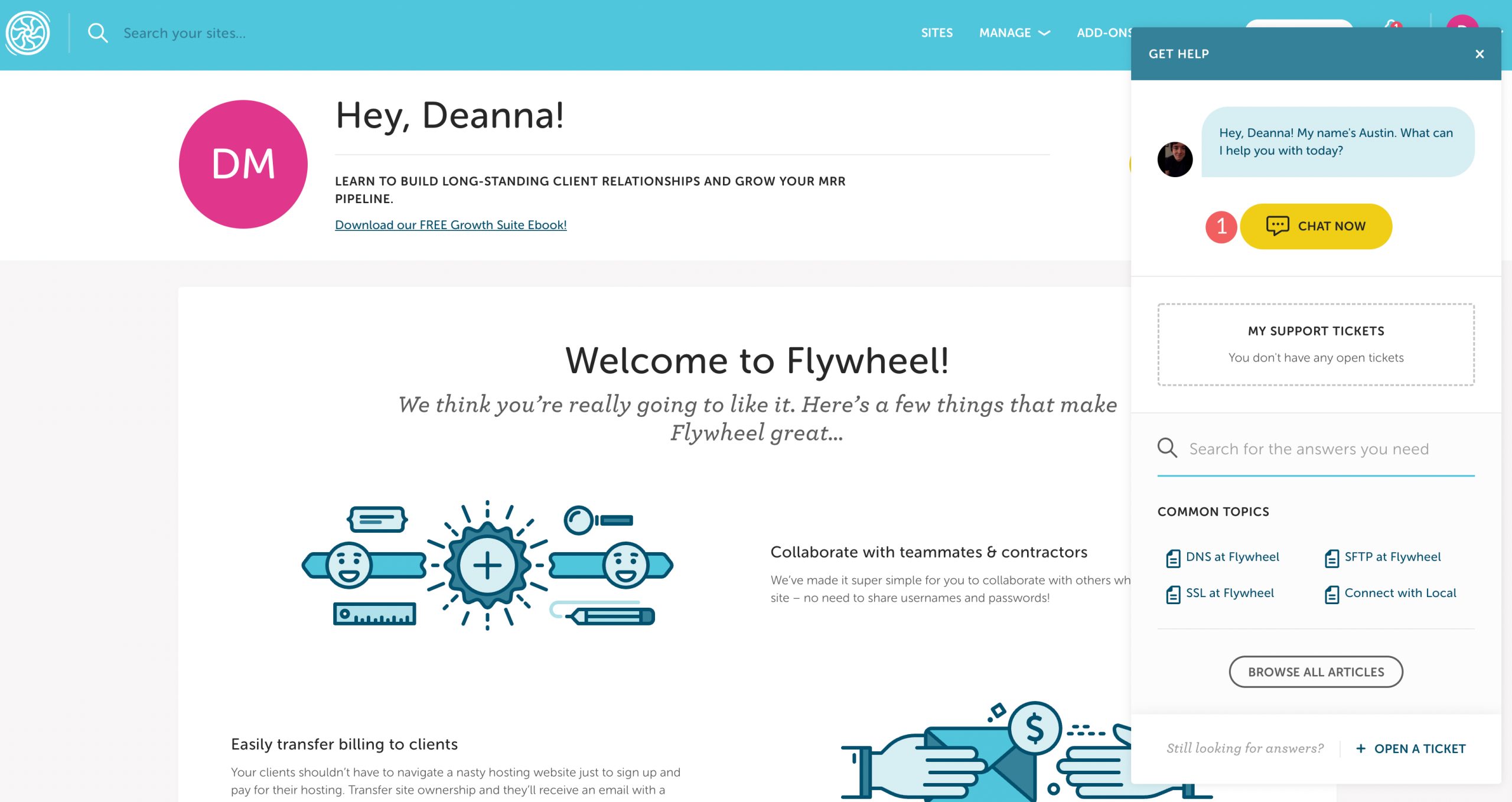
おまけとして、更新後に競合が発生しないようにします。 問題が見つかった場合は、トラブルシューティングを行い、発生した問題を修正します。
Pressable での PHP の更新
Pressable で PHP を更新するには、まずmy.pressable.comでアカウントにログインします。 PHP を更新するサイトをクリックします。
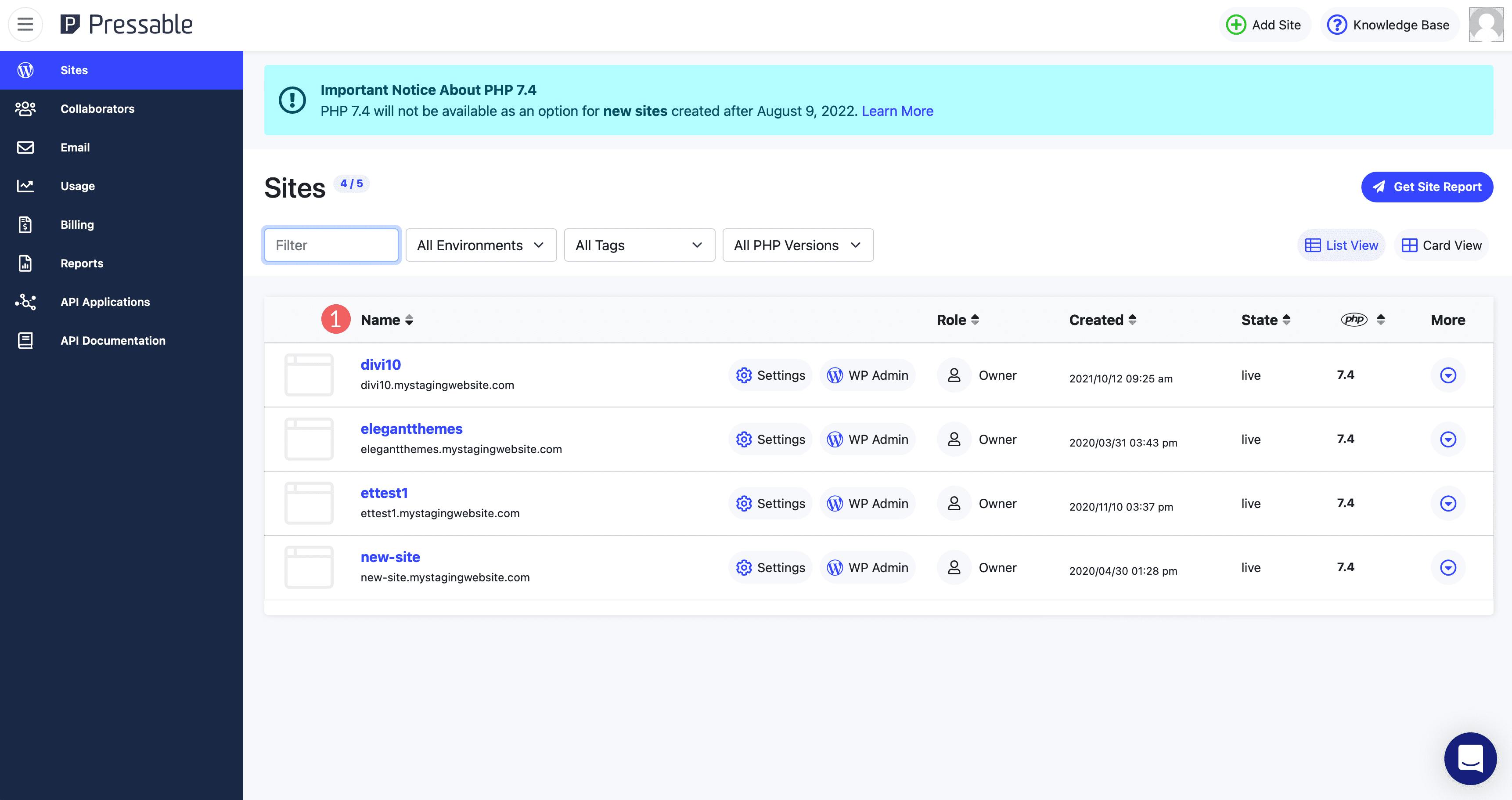
次に、 overviewの下で、ドロップダウン メニューから目的の PHP バージョンを選択します。 メニューから選択すると、Pressableは自動的に変更を保存します。
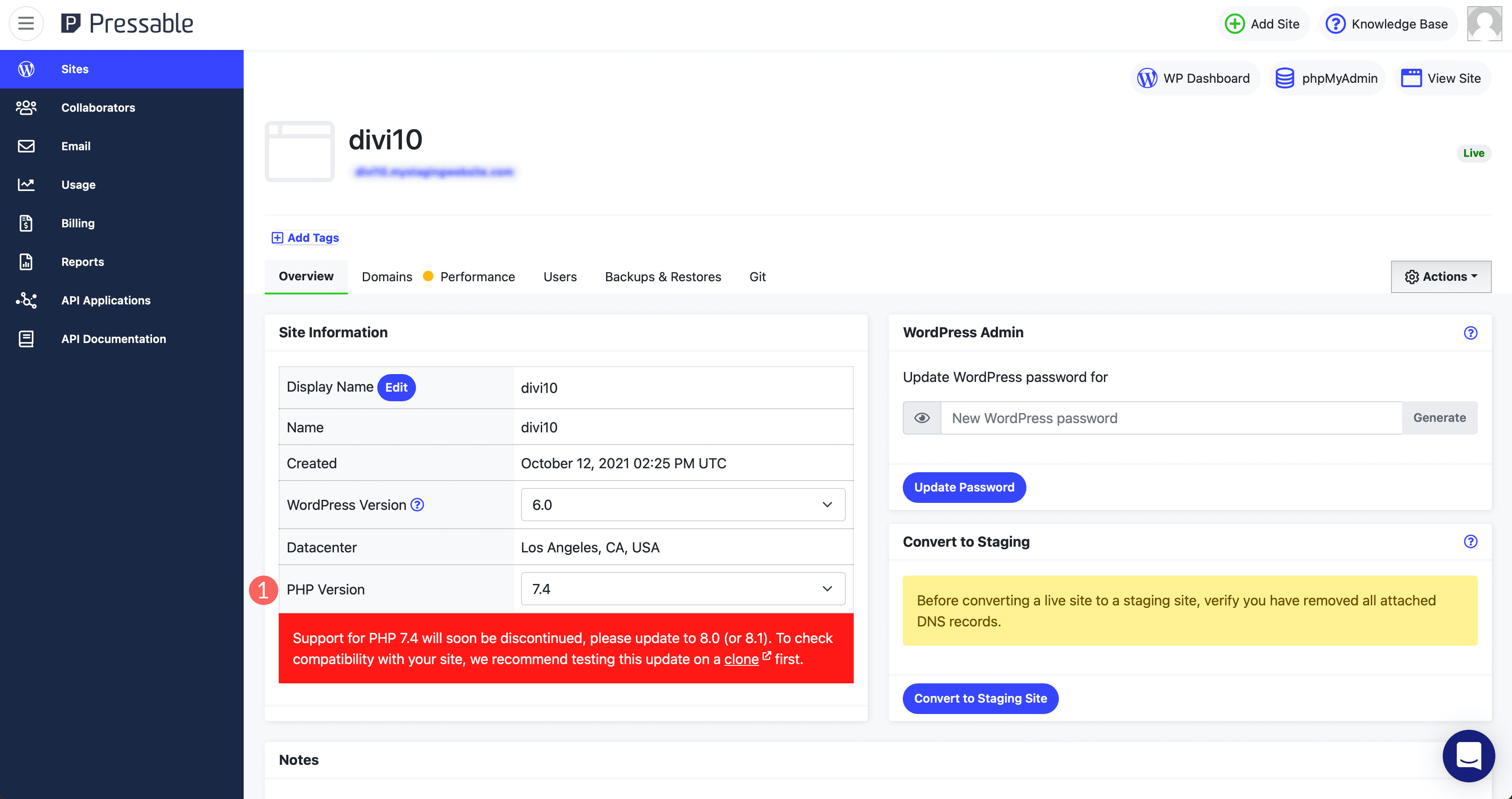
Cloudways での PHP の更新
Cloudways で PHP を更新するには、まずアカウントにログインします。 次に、ナビゲーション メニューでサーバーを選択します。 次に、更新するサーバーをクリックします。
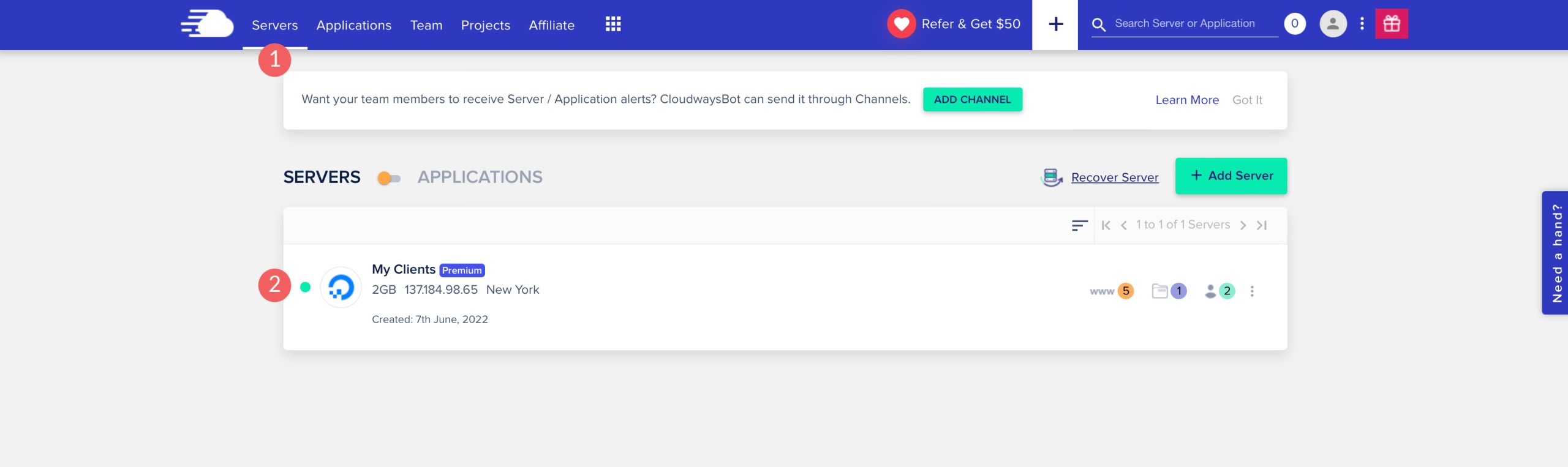
ページの左側のメニューで [設定とパッケージ] をクリックします。 次に、[パッケージ] タブをクリックします。 最後に、現在の PHP バージョンの横にある鉛筆アイコンをクリックします。
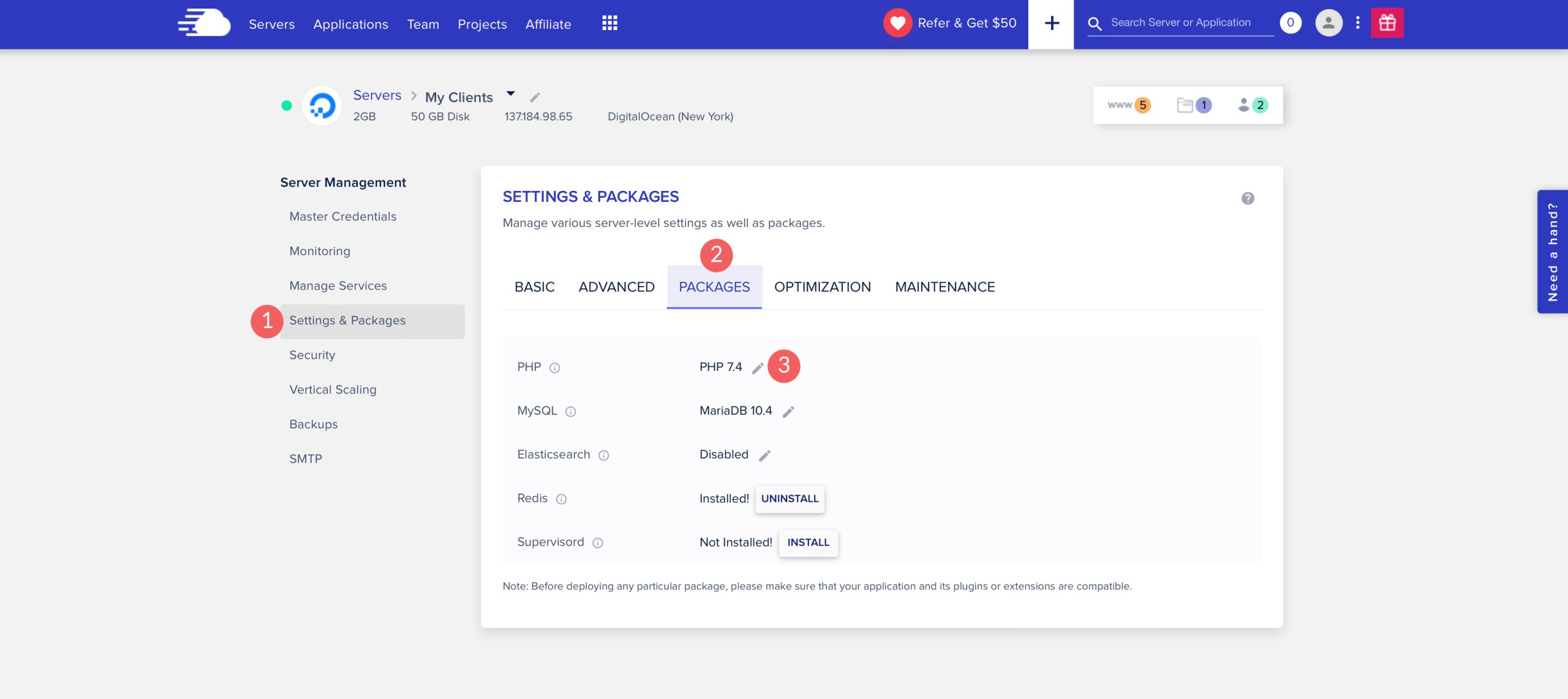
ドロップダウン メニューから目的のバージョンの PHP を選択し、保存ボタンをクリックします。
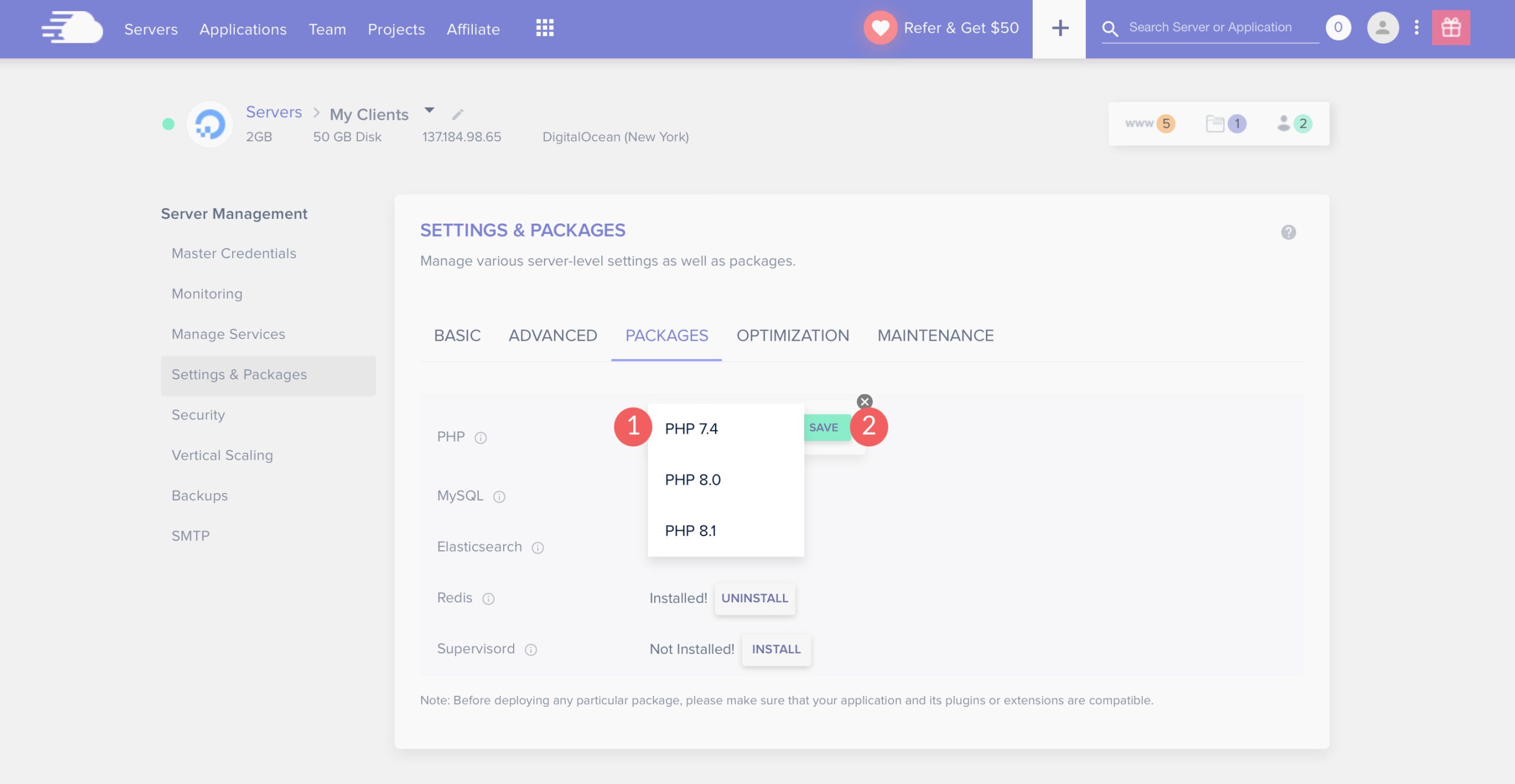
インストールされているすべてのソフトウェアが、選択した PHP バージョンと互換性があることを確認するよう求める警告ボックスが表示されます。 [ OK]をクリックします。
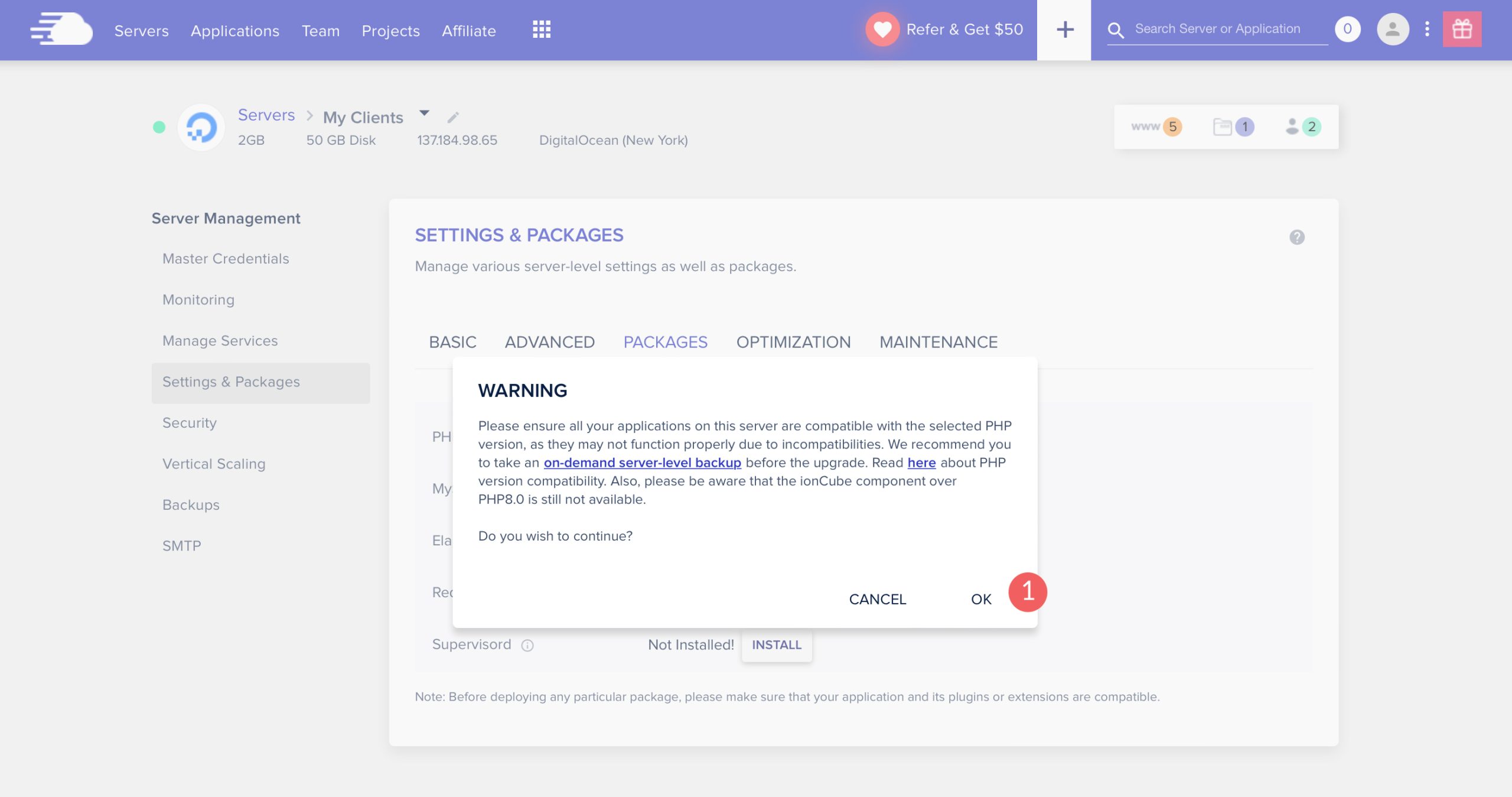
cPanel を使用して PHP を更新する
WordPress サイトの PHP を更新するもう 1 つの方法は、cPanel を使用することです。 ホスティング プロバイダーはそれぞれ異なりますが、手順は通常同じです。 まず、ホスティング プロバイダーの Web サイトにログインします。 次に、 cPanelに移動します。 [ソフトウェア] セクションが表示されるまで下にスクロールします。 次に、 Select PHP Versionをクリックします。 ドロップダウン メニューから、目的のバージョンの PHP を選択します。 それをクリックして、現在のものとして設定します。
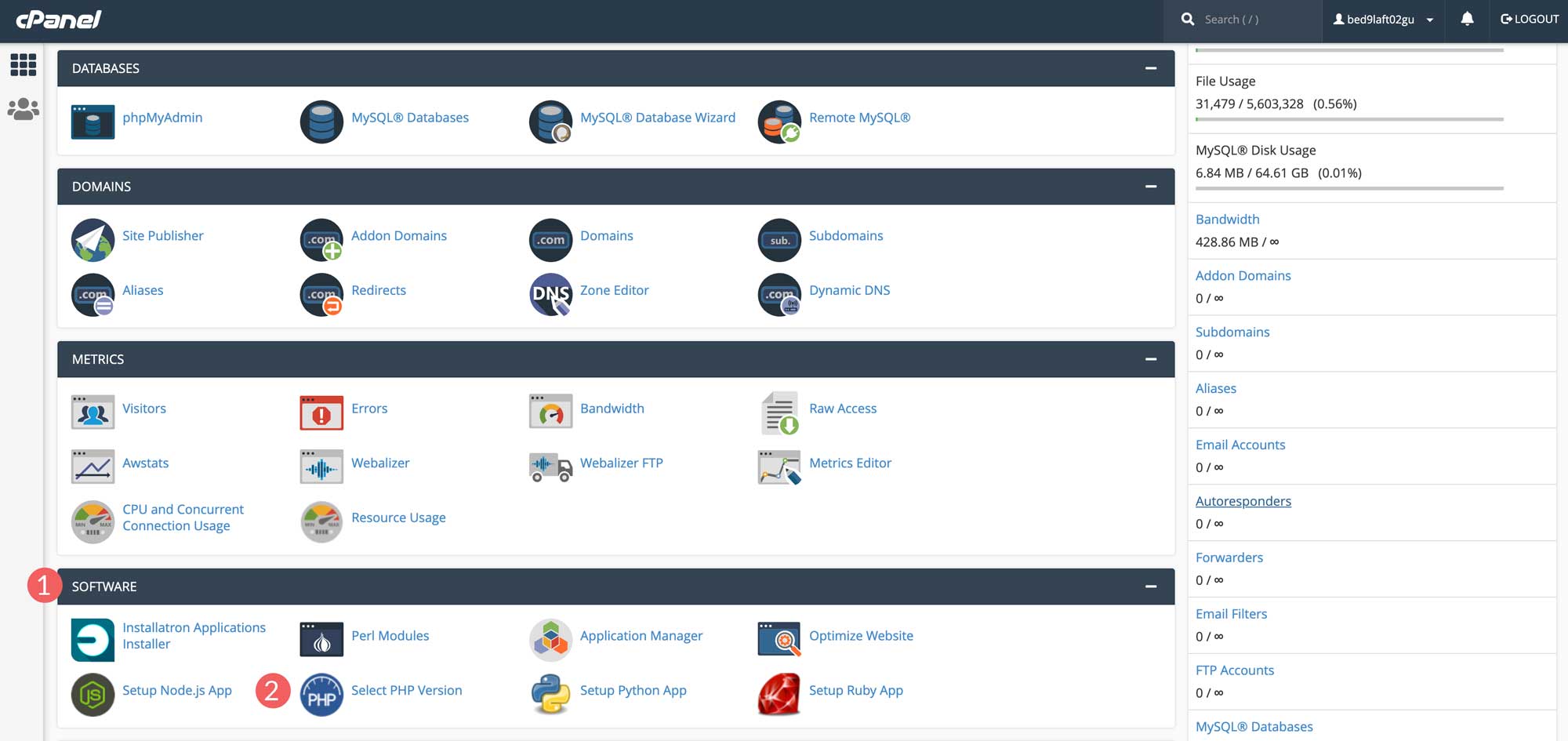
ホスティング プロバイダに連絡する
他の方法にアクセスできない場合でも、WordPress で PHP を更新する方法がもう 1 つあります。 ホスティング プロバイダーに連絡して、PHP を更新するよう依頼することができます。 ほとんどのホストはこのリクエストを処理でき、ユーザーに代わって処理できます。 前述のように、Flywheel などのホストは、数分で更新を処理できる担当者とのチャットへのアクセスを提供します.
何かが壊れたらどうするか
問題が発生した場合は、PHP の更新中にサイトがダウンまたは破損した場合の修正があります。 更新する前に行うべき最も重要なことは、ステージング サイトを使用していることを確認し、プロセスを開始する直前にバックアップを作成することです。 これにより、問題が発生した場合でも、ビートをスキップすることなく安全にバックアップにロールバックできます。
ウェブサイトを修正するための手順
WordPress サイトが適切に機能していない場合、非常にイライラすることがあります。 ありがたいことに、更新以降に直面している問題を修正するために実行できるいくつかの手順があります. サイトのバックエンドにアクセスできる場合は、このクイック ガイドに従って、サイトを復旧して実行してください。
ステップ 1: すべてのプラグインを無効にする
問題の原因が不正なプラグインにある場合は、プラグインを無効にすることで解決できます。 まず、すべてのプラグインを無効にしてから、1 つずつ再有効化します。 プラグインが問題である場合、加害者はこのプロセスで自分自身を特定します。 ただし、この手順で問題が解決しない場合は、手順 2 に進みます。
ステップ 2: テーマを変更する
WordPress のデフォルト テーマを有効にします。 多くの場合、サイトに問題が発生している場合、テーマが原因である可能性があります。 サードパーティのテーマには、デフォルトのテーマにはない多くの追加機能があります。 一時的に必要最小限のテーマに切り替えて、サイトが復旧するかどうかを確認することをお勧めします. そうであれば、問題はテーマにあることがわかります。
ステップ 3: エラー ログを表示する
サイトでまだ問題が発生している場合は、サイトのエラー ログを見て、潜在的な問題を確認してください。 WordPress のデフォルトのサイト ヘルス ツールを使用することから始めるのが最適です。 [ツール] > [サイト ヘルス] に移動します。 ここには、ステータスと情報という 2 つのタブがあります。 両方のタブをスクロールして、Web サイトで何が起こっているかをよりよく理解することができます。 重大な問題は、問題を修正する方法に関する提案と共に、ステータス ページに一覧表示されます。
ホスティング プロバイダーに相談する
これらの手順で問題が解決しない場合は、ホストに連絡してください。 最も評判の良いホスティング プロバイダーは、顧客にサポートを提供しています。 彼らは、サイトのトラブルシューティングを行い、問題の解決を支援することで仕事に取り掛かる可能性があります。
これらの手順のいずれもうまくいかない場合は、PHP バージョンをダウングレードする手順を実行する必要があります。 上記の更新プロセスを逆にして、以前使用していた PHP バージョンに安全に戻すことができます。 ホスティング プロバイダーが最新バージョンをサポートしていない場合は、ホスティング プロバイダーの切り替えを真剣に検討する必要があります。 Divi は、最新バージョンの PHP をすべてサポートするいくつかの強く推奨されるホスティング プロバイダーと提携しています。 各ホスティング パートナーは、検討する前に十分に吟味されているため、使用する場合は賢明な選択をしていることになります。
WordPress FAQ での PHP の更新
WordPress での PHP の更新に関してまだ質問がある場合は、これらが役に立ちます。
私のサイトが消えたり壊れたりしたらどうなりますか?
可能性は低いですが、WordPress の PHP の更新中にサイトが壊れる可能性があります。 これが発生した場合、それを修正するために実行できる手順があります。 WordPress でリカバリ モードを使用すると、エラー後にサイトを元に戻すことができます。
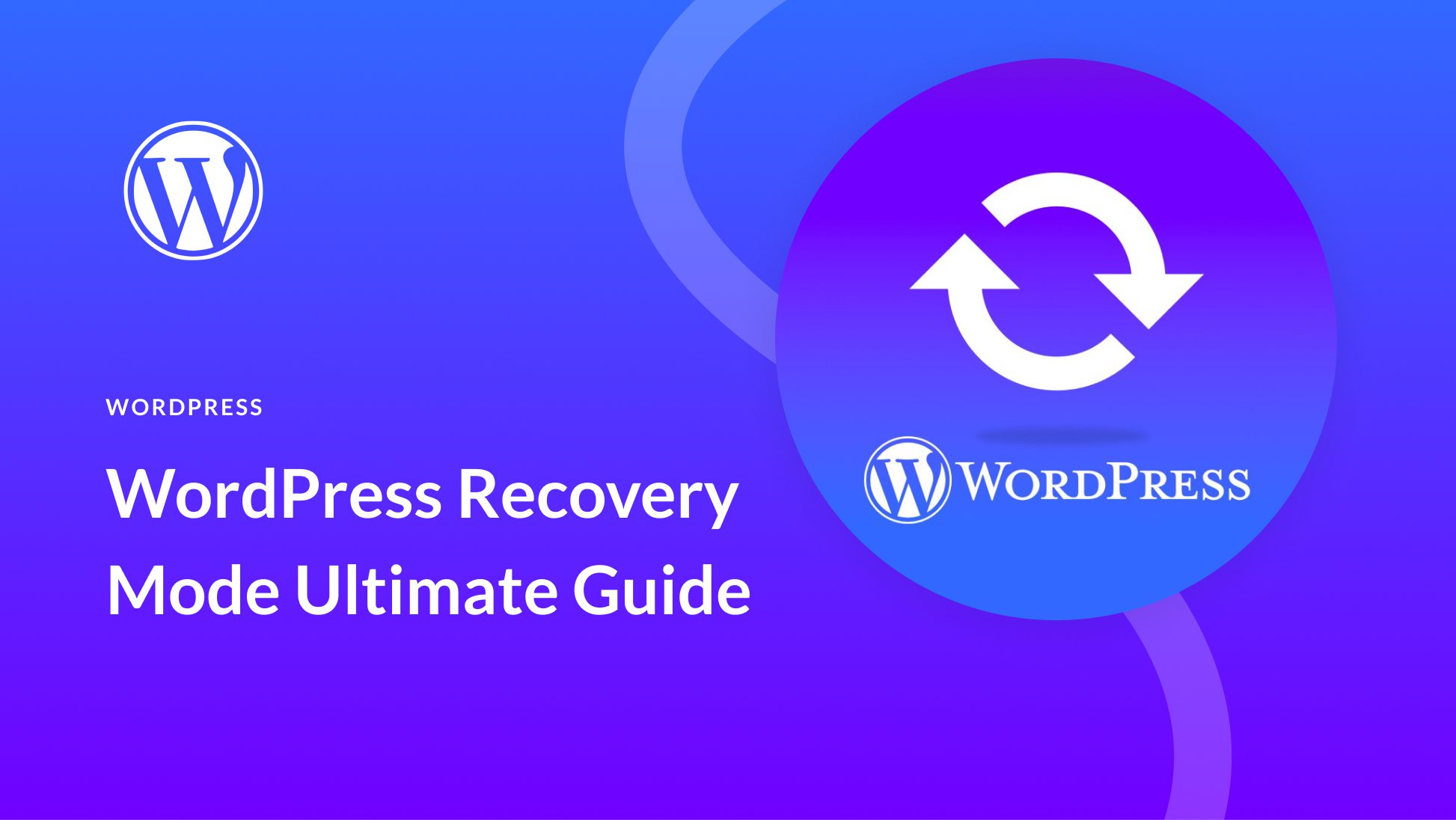
WordPress で PHP を更新する権限がない場合はどうすればよいですか?
自分で PHP を更新できない状況に陥った場合、唯一の手段は、ホスティング プロバイダーに連絡することです。 PHP を最新バージョンに更新するように依頼できます。 彼らが最新バージョンをサポートできない場合、またはリクエストを拒否する場合は、新しいホスティング プロバイダーの購入を開始する時期です。 前述のように、古いバージョンの PHP を実行すると、サイトはマルウェアやその他の種類のサイバー犯罪活動に対して脆弱になります。
Apache/Nginx/その他の種類のサーバーを使用している場合、WordPress で PHP を更新できますか?
絶対。 ほとんどすべてのサーバーが PHP と互換性があります。 これには、Apache、Nginx、IIS、および Google Web Server (GWS) が含まれます。
コマンドラインを使用して WordPress の PHP を更新できますか?
はい。 しかし、自分が何をしているのかを理解しているという確信がない限り、これは絶対にお勧めできません。 コマンド ラインは強力なツールであり、経験の浅い場合は非常に混乱する可能性があります。 ホスティング プロバイダーに連絡して変更を依頼することをお勧めします。
PHP の更新は、WordPress Web サイトにとって非常に重要です。
WordPress を使用して Web サイトを構築する場合、すべてのソフトウェアを最新の状態に保つことが不可欠です。 PHP は WordPress のバックボーンであるため、これは特に PHP に当てはまります。 この投稿で概説されている手順に従うことで、サイトを安全に保護し、最適に実行できます。
Web サイトの PHP を更新するためにどのような方法を使用していますか? 以下のコメントセクションで音を鳴らしてお知らせください。
